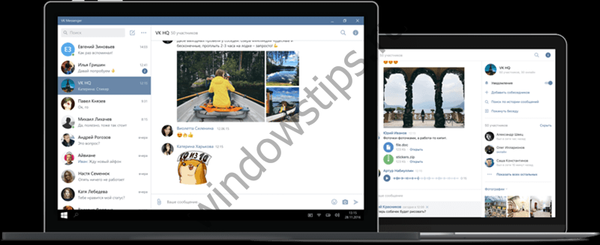A technológiák folyamatosan fejlődnek és fejlődnek, és ma tízből 9-ből többmagos processzorok működnek. És ha a kétmagos eszközök maguk is használhatják mindkét magot, akkor négy vagy nyolc magos processzorok esetén minden nem olyan nyilvánvaló.
Gyakran a felhasználók még csak nem is tudnak processzoruk rejtett lehetőségeiről, és nem használják ki teljes mértékben játékukban vagy összetett programokban. Cikkünkben arról fogunk beszélni, hogyan kell bekapcsolni az összes kernelt a Windows 10 rendszeren, és hogyan kaphat teljes információt a processzorról és annak képességeiről.
Tartalom:
- Alapértelmezés szerint a működő magok száma
- A rendszermag engedélyezési módszerei a Windows 10 rendszeren
- BIOS változások
Alapértelmezés szerint a működő magok száma
Működés közben a számítógép minden egyes magjára más-más terhelés alkalmazható, ami a számítógép terhelési profiljának megváltozásával jár. Egyes rendszerek BIOS-beállításai lehetővé teszik, hogy külön működési frekvenciát állítson be a magokhoz. A PC terhelésének egyenletes eloszlása révén a felhasználó nagy teljesítményt fog elérni.
Ha kétmagos processzorról beszélünk, akkor csak egy esetben csak egy mag vesz részt - amikor bekapcsolja a számítógépet. E célokra a BIOS csak egy mag erőforrásait használja. Másrészt, mindig is lehetősége van az összes erőforrás aktiválására annak érdekében, hogy még ezt a folyamatot is felgyorsítsák. Harmadszor, az operációs rendszer betöltésének és a számítógép bekapcsolásának felgyorsításának legjobb módja a Windows telepítése az SSD-re.
A rendszermag engedélyezési módszerei a Windows 10 rendszeren
A négymagos (például) processzor összes magjának a PC bekapcsolásakor történő aktiválásához az alábbiakat használhatja:
- A rendszerkonfiguráció módosítása.
- BIOS változás.
Az alábbi utasítások mind a 32 bites, mind a 64 bites Windows 10 rendszerekre egyaránt alkalmasak. Itt vannak a szükséges lépések:
- A Windows + R billentyűkombináció megnyomásával nyissa meg a Futtatás menüt. Írja be az msconfig parancsot, és kattintson az Enter gombra a rendszerkonfigurációs ablak megnyitásához.
- Lépjen a "Letöltés" fülre, válassza ki a kívánt operációs rendszert, majd kattintson az "Speciális beállítások" funkcióra.

- Válassza ki a "Processzorok száma" sort, és a kibővített listában keresse meg a magok megengedett maximális számát.
- Ezenkívül növelje a "Maximális memória" értékét, tiltsa le a "PCI-blokkolás" opciót. Ebben az esetben az operációs rendszer egyenletesen elosztja az összes mag terhelését. A beállítások megerősítéséhez kattintson az OK gombra..

Annak elkerülése érdekében, hogy ezeket a műveleteket ismét végrehajtsa, az előző "Rendszerkonfiguráció" ablakban jelölje be a "A rendszerindítási paramétereket tartósan" négyzetet. Erősítse meg az "Alkalmaz" és az OK gombokkal.
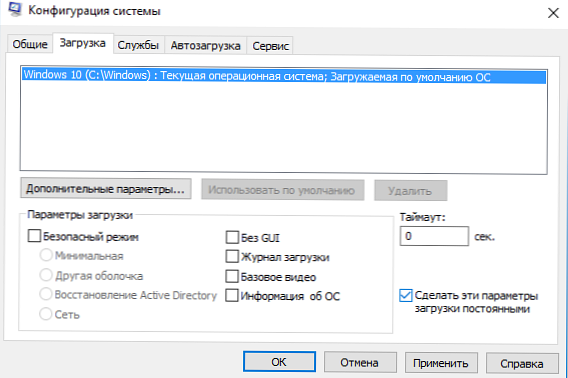
BIOS változások
Csak akkor módosítsa a BIOS-beállításokat, ha a számítógép nem indul. Nem kell ezt a módszert alkalmaznia, ha nincs kezdeti ismerete a BIOS / UEFI-vel való együttműködésről. Jobban használja az előző módszert..
A többmagos processzor összes magjának a BIOS-on történő aktiválásához tegye a következőket:
- Lépjen be a BIOS menübe (indítsa újra a számítógépet, és az alapképernyőn az alaplapra vonatkozó információkkal nyomja meg az F1, F2, F3, Del vagy Esc billentyűket - a gyártótól függ). Általában ezen a képernyőn vannak olyan információk, amelyek jelzik a megnyomandó gombokat.
- az BIOS keresési szakasz Fejlett óra kalibrálás és válassza ki a lehetőséget Minden mag.

- Mentse az összes beállítást az F10 és az Y megnyomásával (vagy használja a BIOS menüben megjelenő utasításokat).